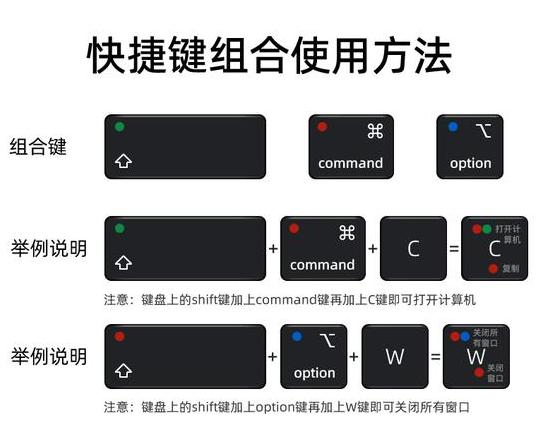怎样在mac上设置fn功能键
调整Mac上的Fn键设置,得看你的Mac是啥型号以及macOS版本。对大部分Mac,包括带触控栏的MacBook Pro,操作如下:首先,得打开“系统偏好设置”(要是macOS Ventura或更新的版本,可能得叫“系统设置”)。
然后点中“键盘”这个选项。
如果是macOS Ventura或更新的版本,在“键盘”设置里找“键盘快捷键”,再从左边列表里挑个“功能键”。
这儿就能调整Fn键了。
对于有触控栏的MacBook Pro,按Fn键时,触控栏上会出现F1 到F1 2 的功能键。
如果你想让这些键一直显示在触控栏上,这儿就能设置。
没有触控栏的Mac,通常F1 到F1 2 键就能直接当功能键用,不用按Fn。
不过,有些Mac默认把F1 到F2 这些键当调节亮度、音量用,要是不想这样,在“键盘”设置里找到“将F1 、F2 等键用作标准功能键”,勾选一下就行了。
当然,macOS版本和Mac型号不同,具体步骤可能也会有点不一样。
要是找不到这些设置,最好看看你的Mac用户手册,或者上苹果官网找找看。
苹果/Mac Fn功能键的作用是什么?Fn键使用小技巧有哪些
Fn,即“功能键”的缩写,其本身不具备独立的功能,但一旦找到合适的搭档,它便能大显身手。在Mac键盘上,Fn键不仅支持与F1 至F1 2 键协同工作,以执行诸如调整屏幕亮度、调节音量、控制iTunes等特殊硬件操作,还有以下这些实用的小技巧:比如,通过Fn与左右方向键的组合,可以轻松实现Home键和End键的功能;Fn与上下方向键结合,则能快速滚动网页;Fn与F1 1 键一起按下,可以一键清理桌面。
此外,Fn键与Delete键的组合可以用来执行向前删除操作,而在Mac系统中,连续两次按下Fn键可以激活听写功能。
在系统设置中,用户可以对Fn键的功能进行自定义调整。
值得注意的是,若勾选了相应的选项,Fn键将进入标准功能键模式,此时需要同时按下Fn键和顶部菜单键才能使用相应的功能。
总的来说,Fn键的设计旨在弥补小键盘的不足,通过巧妙组合按键,实现了一键多用的便利性。